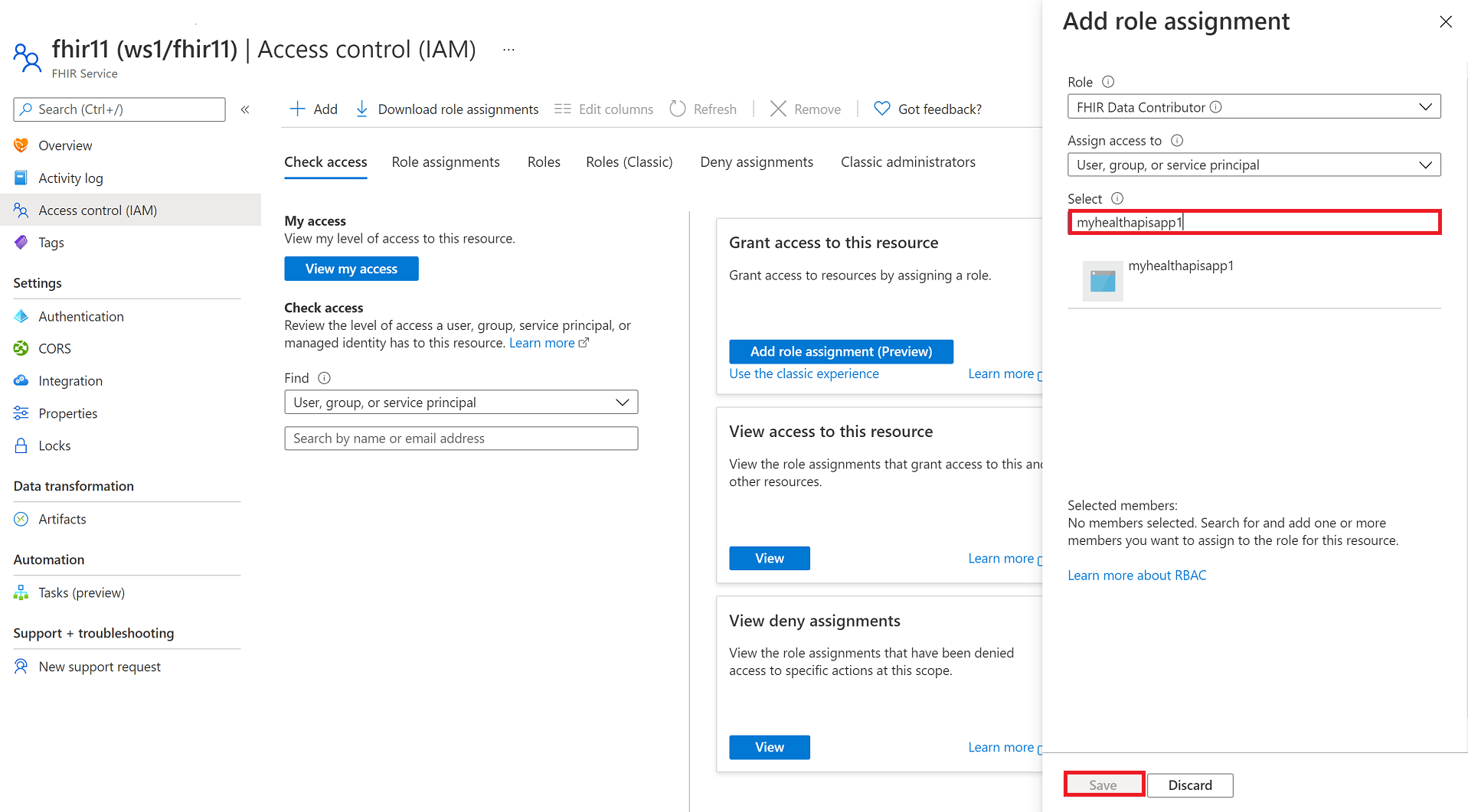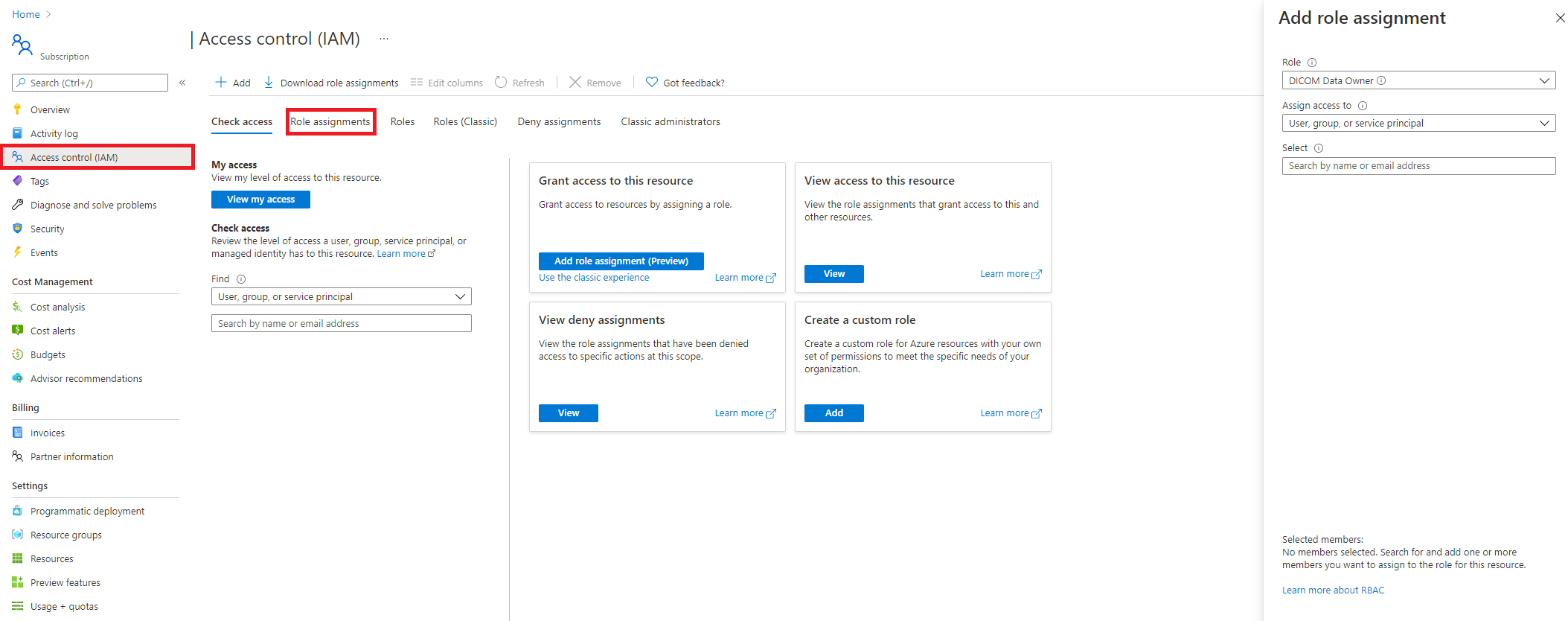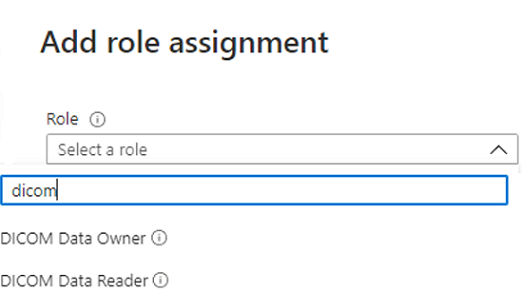為 Azure 健康資料服務設定 Azure RBAC
在本文中,您會了解如何使用 Azure 角色型存取控制 (RBAC) 來指派 Azure 健康資料服務資料平面的存取權。 當資料平面使用者是在與 Azure 訂用帳戶相關聯的 Microsoft Entra 租用戶中進行管理時,使用 Azure RBAC 角色是指派資料平面存取的慣用方法。
您可以在 Azure 入口網站中完成角色指派。 FHIR® 服務和 DICOM® 服務會以不同的方式定義應用程式角色。 新增或移除一或多個角色來管理使用者存取控制。
為 FHIR 服務指派角色
若要將 FHIR 資料平面的存取權授與使用者、服務主體或群組,請移至 Azure 入口網站中的 FHIR 服務。 選取 [存取控制 (IAM)],然後選取 [角色指派] 索引標籤。選取 [+ 新增],然後選取 [新增角色指派]。
如果角色指派選項呈現灰色,請要求您的 Azure 訂用帳戶管理員授與您訂用帳戶或資源群組 (例如使用者存取管理員) 的權限。 如需詳細資訊,請參閱 Azure 內建角色。
在 [角色] 選取項目中,搜尋其中一個 FHIR 資料平面的內建角色。 您可以從這些角色中選擇:
- FHIR 資料讀取器:可以讀取 (和搜尋) FHIR 資料。
- FHIR 資料寫入器:可以讀取、寫入及虛刪除 FHIR 資料。
- FHIR 資料匯出者:可以讀取和匯出 ($export 運算子) 資料。
- FHIR 資料參與者:可以執行所有資料平面作業。
- FHIR 資料轉換器:可以使用轉換器來執行資料轉換。
- FHIR SMART 使用者:可以根據 SMART IG V1.0.0 規格讀取及寫入 FHIR 資料。
在 [選取] 區段中,輸入用戶端應用程式註冊名稱。 如果找到名稱,則會列出應用程式名稱。 選取應用程式名稱,然後選取 [儲存]。
如果找不到用戶端應用程式,請檢查您的應用程式註冊。 這是為了確保名稱正確無誤。 請確定用戶端應用程式是在 Azure 健康資料服務中部署 FHIR 服務的相同租用戶中建立的 (因此稱為 FHIR 服務)。
您可以從 [存取控制 (IAM)] 功能表選項選取 [角色指派] 索引標籤,以驗證角色指派。
為 DICOM 服務指派角色
若要將 DICOM 資料平面的存取權授與使用者、服務主體或群組,請選取 [存取控制 (IAM)] 刀鋒視窗。 選取 [角色指派] 索引標籤,然後選取 [+ 新增]。
在 [角色] 選取專案中,搜尋其中一個 DICOM 資料平面的內建角色:
您可以在以下項之間進行選擇:
- DICOM 資料擁有者:DICOM 資料的完整存取。
- DICOM 資料讀取器:讀取和搜尋 DICOM 資料。
如果這些角色不足夠,您可以使用 PowerShell 來建立自訂角色。 如需建立自訂角色的相關資訊,請參閱使用 Azure PowerShell 建立自訂角色。
在 [選取] 方塊中,搜尋您要指派角色的使用者、服務主體或群組。
注意
如果您無法在應用程式或其他工具中存取 FHIR 或 DICOM 服務,可能需要再等候幾分鐘,角色指派才能完成系統中的傳播。
下一步
意見反應
即將登場:在 2024 年,我們將逐步淘汰 GitHub 問題作為內容的意見反應機制,並將它取代為新的意見反應系統。 如需詳細資訊,請參閱:https://aka.ms/ContentUserFeedback。
提交並檢視相關的意見反應